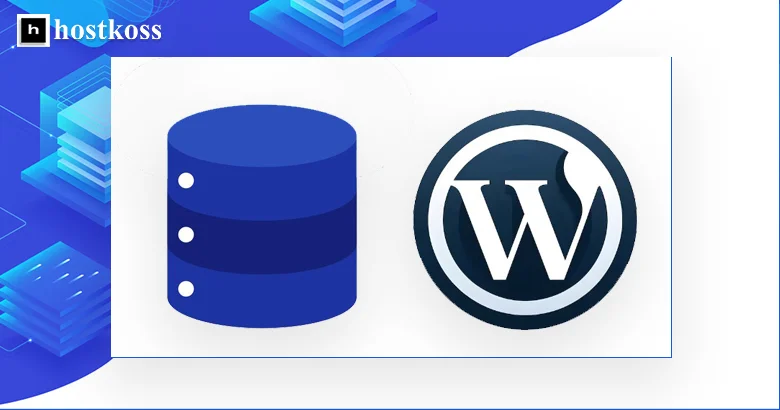Imaginați-vă acest lucru: vă conectați la site-ul WordPress și vedeți ecranul alb al morții. Inima vi se prăbușește și palmele vă transpiră. Ce ar trebui să faceți? Nu intrați în panică!
Adesea, problema constă într-o bază de date coruptă, iar aceasta poate fi reparată. De-a lungul anilor de lucru cu WordPress, am văzut sute de astfel de cazuri și știm cum să vă readucem site-ul la viață.
În acest articol, vom împărtăși metode dovedite de recuperare a bazei de date WordPress care au salvat mai mult de un proiect.
Cum să recunoașteți că o bază de date WordPress trebuie reparată?
Recunoașterea problemelor cu baza dvs. de date WordPress este ca și identificarea unei defecțiuni la motorul unei mașini. Uneori simptomele sunt evidente, iar alteori aveți nevoie de ochiul unui tehnician cu experiență. Iată ce trebuie să căutați, în afară de „ecranul alb al morții” și mesajele de eroare deja menționate:
1. Comportament ciudat al site-ului Imaginați-vă că vă vizitați blogul și ultimele postări au dispărut. Sau comentariile sunt toate amestecate. Acesta ar putea fi un semn al unei defecțiuni a bazei de date.
2. Probleme cu actualizarea Dacă primiți o eroare atunci când încercați să actualizați WordPress, este posibil ca sistemul să trebuiască să fie „tratat”.
3. Înghețarea panoului de administrare Panoul de administrare încetinește sau nu răspunde deloc? Acesta poate fi, de asemenea, un semnal SOS de la baza de date.
4. Fișierele media nu sunt afișate corect Deodată, imaginile nu sunt afișate unde ar trebui? Sau au dispărut cu totul? Verificați baza de date.
5. Funcționarea defectuoasă a plugin-urilor și temelor Dacă add-on-urile dvs. preferate încep brusc să nu mai funcționeze, problema se poate afla mai adânc în baza de date.
6. Date inconsecvente De exemplu, contorul de postări afișează un număr, dar în realitate există mai multe sau mai puține postări. Acest lucru poate indica, de asemenea, o problemă cu baza de date.
7. Dacă site-ul dvs. web începe brusc să funcționeze ca o broască țestoasă, în special atunci când efectuați interogări ale bazei de date, acesta este un motiv să fiți precaut.
8. Erori la crearea backup-urilor Dacă încercați să faceți un backup al site-ului dvs. și sistemul afișează o eroare, este posibil ca baza de date să fie deja deteriorată.
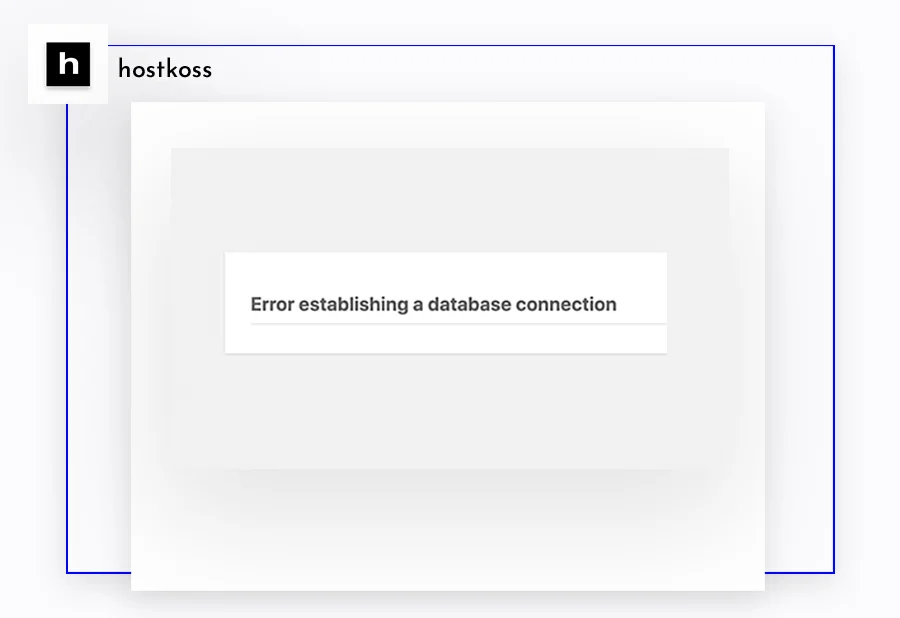
Amintiți-vă că aceste simptome pot fi cauzate și de alți factori. Dar dacă observați mai multe dintre ele în același timp, acesta este un motiv serios să verificați starea bazei de date. Sau contactați asistența tehnică a furnizorului dvs. de găzduire pentru ajutor.
Care sunt cauzele corupției bazelor de date WordPress?
Bazele de date WordPress sunt inima site-ului dvs., iar corupția poate duce la probleme grave. Dar ce cauzează această deteriorare? Să aruncăm o privire mai atentă.
În primul rând, eșecurile tehnice pot fi un adevărat dezastru. Imaginați-vă: se oprește curentul sau serverul se blochează. Această situație poate compromite cu ușurință integritatea bazei de date.
Atacurile cibernetice nu sunt mai puțin periculoase. Atacatorii vizează adesea bazele de date în încercarea de a fura sau deteriora informații. Prin urmare, protecția împotriva hackerilor nu este doar o recomandare, ci o necesitate.
Poate părea un lucru mărunt, dar detaliile incorecte de conectare pot cauza o mulțime de probleme. Dacă se specifică un nume de utilizator sau o parolă greșite în fișierul wp-config.php, devine imposibil să vă conectați la baza de date.
Și, în sfârșit, limitele de memorie PHP. Atunci când site-ul dvs. web încearcă să utilizeze mai multe resurse decât este permis, poate duce la blocări și la coruperea bazei de date. Prin urmare, trebuie să alegeți o găzduire WordPress cu atenție, astfel încât limitele din contul dvs. să fie mari.
Să trecem la subiectul recuperării bazei de date WordPress.
Important! Înainte de a lua în considerare diferite metode de recuperare, asigurați-vă că faceți o copie de rezervă a site-ului dvs. web. Acest lucru vă va permite să reveniți la starea anterioară în caz de erori în timpul procesului de recuperare.
Verificați și editați acreditările bazei de date WordPress
Verificarea acreditărilor bazei de date este primul și adesea cel mai eficient pas în rezolvarea problemelor WordPress. Poate părea un lucru mărunt, dar un login sau o parolă incorectă poate paraliza întregul site.
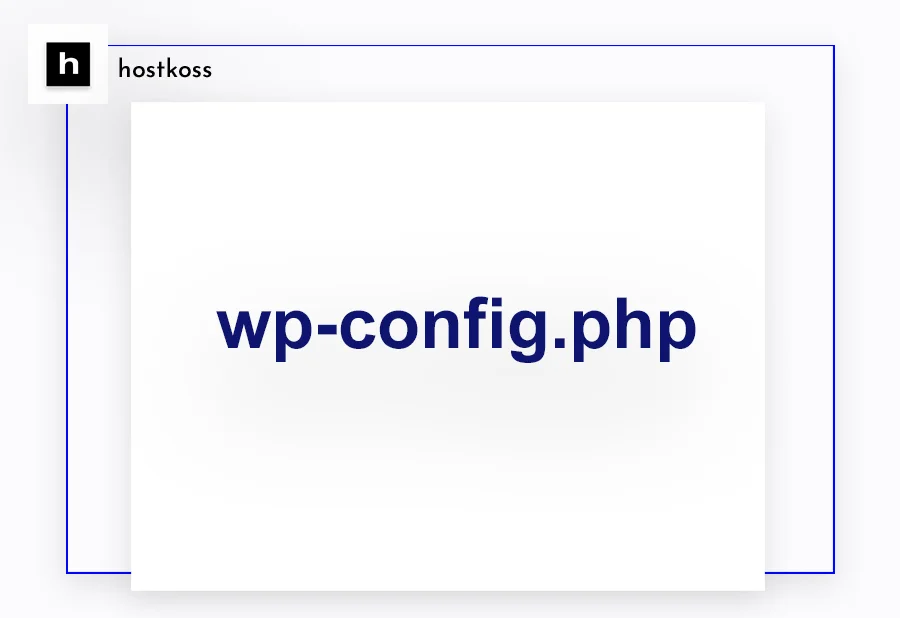
Pentru a rezolva situația, trebuie să aruncați o privire la fișierul wp-config.php. Acesta este inima setărilor site-ului dvs. și este locul în care sunt stocate toate datele importante pentru conectarea la baza de date. Dar fiți atenți – modificările incorecte pot face și mai mult rău.
Pentru a edita fișierul, veți avea nevoie de un client FTP sau de panoul de control al fișierelor al găzduirii dvs. Găsiți secțiunea cu setările MySQL – acolo veți vedea liniile care definesc numele bazei de date, utilizatorul, parola și adresa serverului.
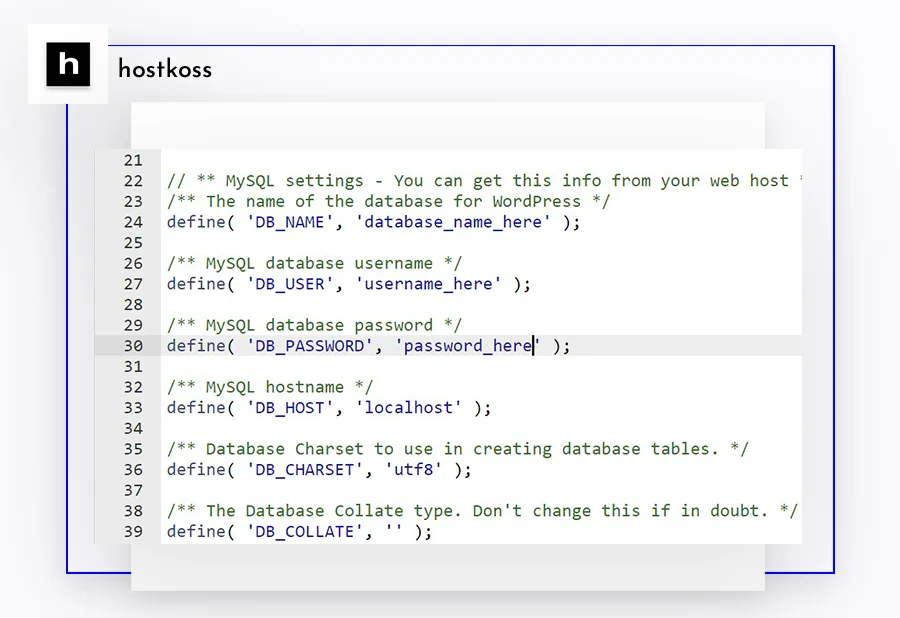
Verificați cu atenție fiecare parametru. Adesea, problemele apar după ce un site web se mută la o nouă găzduire, când datele vechi nu mai sunt relevante. Dacă nu sunteți sigur dacă informațiile sunt corecte, contactați echipa de suport tehnic a furnizorului de găzduire – aceștia sunt întotdeauna gata să vă ajute.
Rețineți că chiar și o singură greșeală în aceste linii poate duce la imposibilitatea WordPress de a se conecta la baza de date. Așa că fiți atenți și verificați fiecare caracter.
După efectuarea modificărilor, asigurați-vă că salvați fișierul și verificați site-ul web. Dacă totul este făcut corect, problemele de conectare ar trebui să dispară. Dar dacă dificultățile persistă, nu vă descurajați – există și alte metode de a vă restaura baza de date WordPress.
Recuperarea unei baze de date WordPress în phpMyAdmin
Dacă nu vă este teamă săsăpați puțin în jungla tehnică, phpMyAdmin poate fi asistentul dvs. de încredere în recuperarea bazei dvs. de date WordPress. Este un instrument puternic care vă permite să gestionați bazele de date MySQL printr-o interfață web ușor de utilizat.
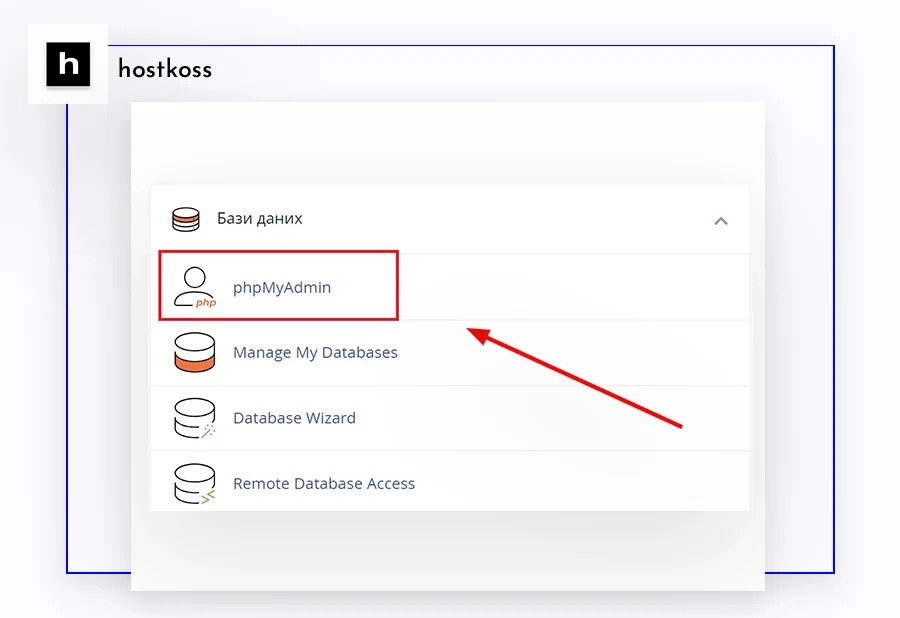
Pentru a începe, trebuie să vă conectați la panoul de control al găzduirii. Acesta se numește de obicei cPanel, dar numele poate varia în funcție de furnizor. Găsiți acolo pictograma phpMyAdmin și nu ezitați să faceți clic pe ea.
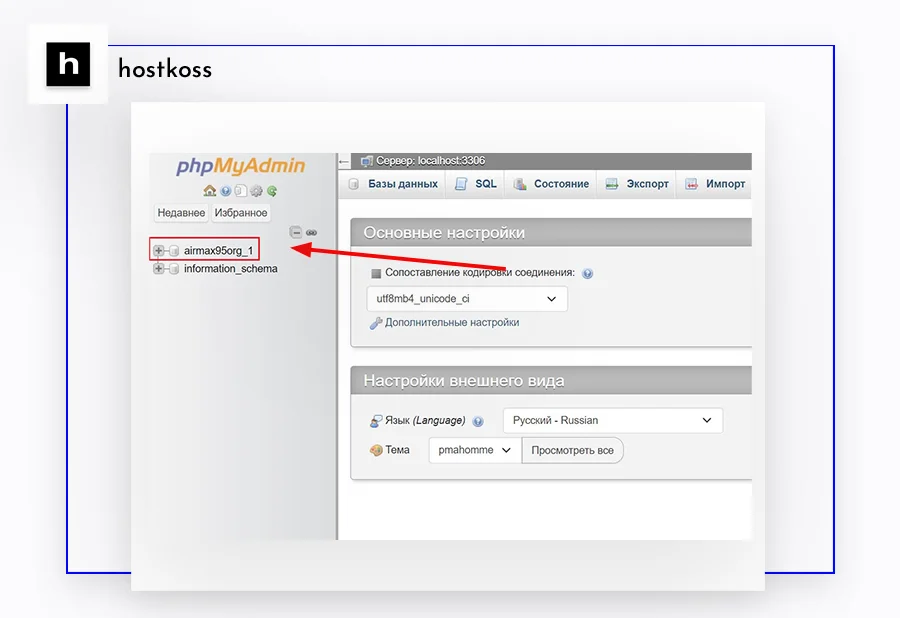
Odată ce sunteți în phpMyAdmin, veți vedea o listă cu toate bazele dvs. de date. Alegeți-o pe cea care corespunde site-ului dvs. WordPress. Nu vă faceți griji dacă numele vi se par ciudate – este normal.
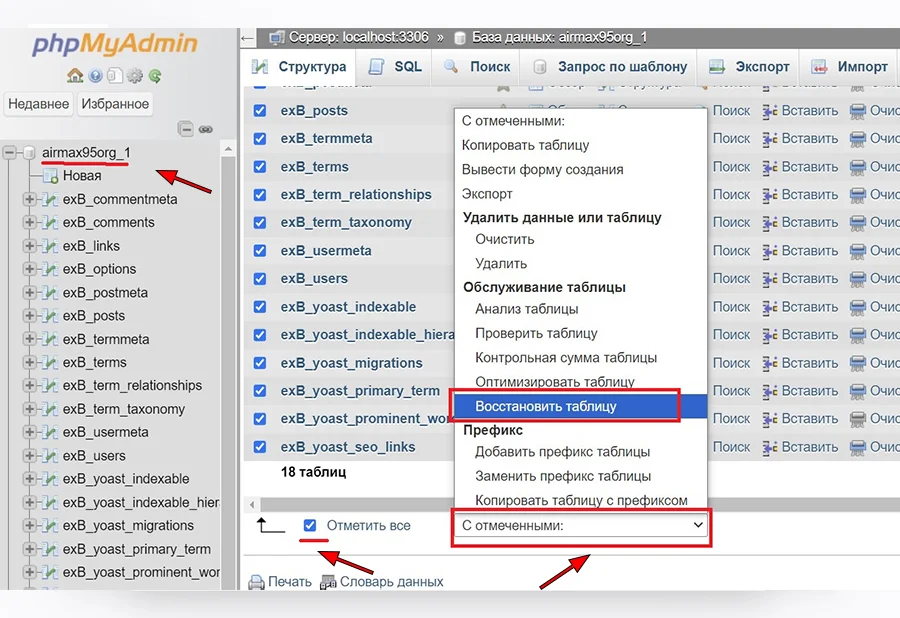
Acum veți vedea un număr de tabele. Nu vă lăsați intimidați de numărul acestora – avem nevoie de toate. Prin urmare, derulați până în partea de jos a paginii și găsiți opțiunea Mark All (Marcați toate). Un clic și toate tabelele sunt selectate.
Urmează cel mai important pas. În meniul derulant„With Selected”, selectați opțiunea„Repair Table”. Aceasta va începe procesul de reparare, în timpul căruia sistemul va verifica fiecare tabel pentru erori și va încerca să le repare.
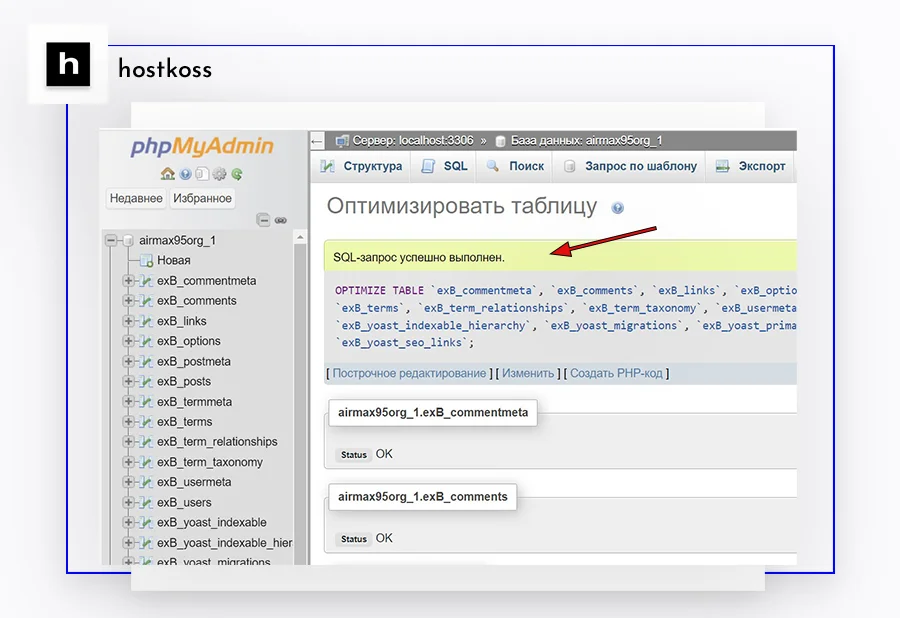
Dacă totul merge bine, veți vedea un mesaj cu privire la finalizarea reparației. Aceasta înseamnă că baza dvs. de date este din nou funcțională.
Amintiți-vă că lucrul cu phpMyAdmin necesită precauție. Dacă nu sunteți sigur de acțiunile dumneavoastră, este mai bine să contactați un specialist. Dar, cu abordarea corectă, această metodă poate rezolva rapid multe probleme ale bazei de date WordPress.
Recuperarea bazei de date WordPress cu plugin-uri
Dacă nu vă pricepeți foarte bine la cod sau sunteți intimidat de gândul de a lucra cu phpMyAdmin, nu vă faceți griji – există o cale mai ușoară. Plugin-urile WordPress pot fi ajutoarele dvs. de încredere în recuperarea bazei de date.
Printre numeroasele instrumente disponibile, WP-DBManager merită o atenție deosebită. Acesta este un plugin gratuit care transformă operațiunile complexe cu baze de date într-o joacă de copii. Cu ajutorul acestuia, puteți nu numai să recuperați datele deteriorate, ci și să optimizați performanța bazei de date, să creați backup-uri și multe altele.
Pur și simplu îl instalați, îl activați și este gata să vă ajute. Nu este necesară nicio configurare complicată sau cunoștințe tehnice aprofundate.
WP-DBManager are o interfață intuitivă în care toate funcțiile sunt așezate pe rafturi. Tot ce trebuie să faceți este să selectați opțiunea dorită și să faceți clic pe buton. Plugin-ul va analiza starea bazei dvs. de date și vă va oferi cele mai bune soluții.
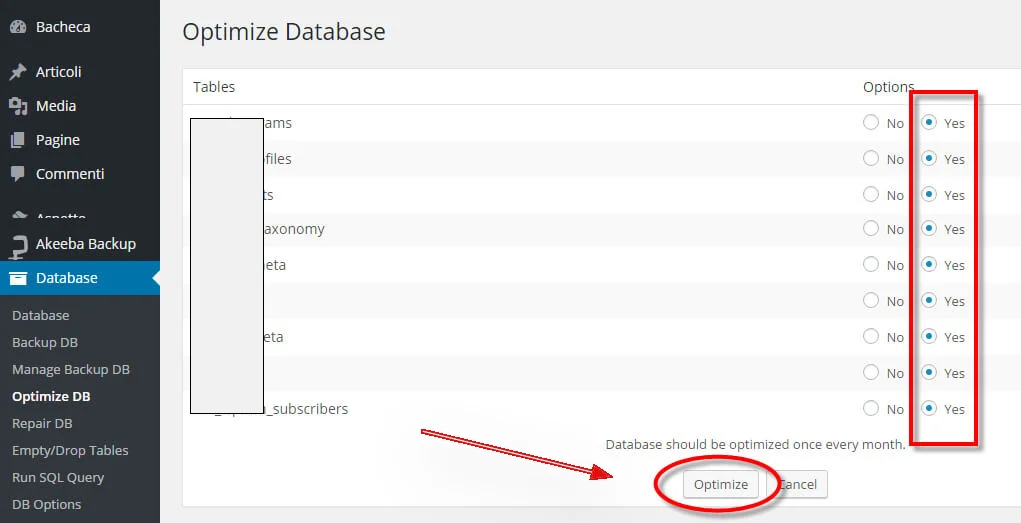
Dar nu uitați – chiar și cu un instrument atât de convenabil, trebuie să fiți atenți. Întotdeauna faceți o copie de siguranță înainte de a face orice modificări majore. Este ca o asigurare – este mai bine să o aveți și să nu o folosiți decât să vă mușcați coatele mai târziu.
Instrument încorporat de recuperare a bazei de date WordPress
Puțini oameni știu, dar WordPress are propriul său „instrument magic” pentru restaurarea unei baze de date. Dar pentru a avea acces la acesta, va trebui să faceți puțină muncă cu mâinile.
Mai întâi de toate, trebuie să găsiți fișierul wp-config.php. Acesta este ca inima site-ului dvs., unde sunt stocate toate setările importante. Acesta este de obicei ascuns în folderul rădăcină al WordPress. Pentru a ajunge la el, utilizați un client FTP sau managerul de fișiere al găzduirii dvs.
Odată ce ați deschis fișierul, trebuie să adăugați o linie de cod mică, dar importantă. Lipiți-o chiar înainte de linia care spune „Asta e tot, nu mai editați! Publicare fericită”.
Acesta este codul magic:
define('WP_ALLOW_REPAIR', true);Acum urmează partea distractivă. În browser, introduceți adresa site-ului dvs., adăugând /wp-admin/maint/repair.php la sfârșit. Și iată-l – instrumentul de reparații în toată splendoarea sa!
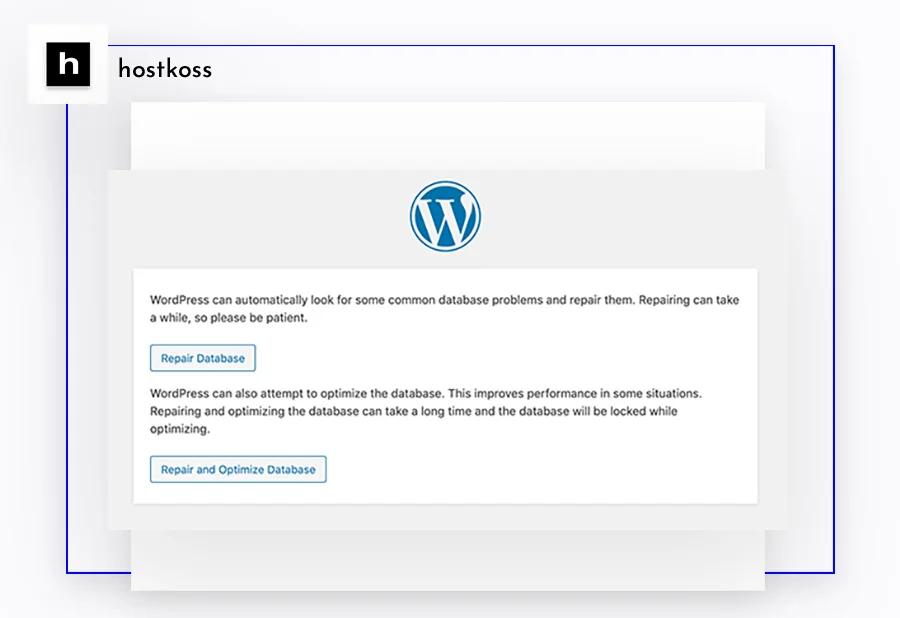
Faceți clic pe butonulRecover Database și lăsați WordPress să rezolve problema. Este ca și cum v-ați trimite site-ul pentru un control rapid.
Dar nu uitați – securitatea este pe primul loc! Când ați terminat, asigurați-vă că eliminați acea linie de cod din wp-config.php. În caz contrar, veți lăsa ușa deschisă pentru oaspeții nepoftiți.
Această metodă este ca o ambulanță pentru site-ul dvs. web. Poate că nu rezolvă toate problemele, dar adesea poate readuce rapid la viață o bază de date „bolnavă”. Și toate acestea fără manipulări complicate sau instrumente suplimentare.
Fixați baza de date WordPress din serviciul de găzduire cPanel
Dacă credeți că toate metodele anterioare sunt prea complicate, nu vă faceți griji – există și o altă cale. Și s-ar putea să fie cea mai ușoară dintre toate. Este vorba despre utilizarea instrumentelor încorporate în cPanelul de găzduire.
Pentru a ajunge la acest instrument magic, trebuie mai întâi să vă conectați la contul dvs. de pe site-ul web al furnizorului de găzduire. Acolo, printre diferitele opțiuni, veți vedea pictograma familiară cPanel. Faceți clic pe aceasta și veți vedea un întreg panou de opțiuni.
În cPanel, există de obicei o secțiune dedicată bazelor de date. Acolo veți găsi un instrument pentru recuperare și optimizare. Este posibil să se numească diferit în funcție de găzduirea dvs., dar asta este ideea.
Această metodă este utilă în special pentru cei care nu se simt încrezători în aspectele tehnice. Nu atingeți codul, nu modificați setările – lăsați instrumentele profesionale să își facă treaba.
Nu uitați că fiecare serviciu de găzduire poate avea propriile specificități, așa că nu ezitați să contactați echipa lor de asistență dacă ceva nu este clar. Aceștia sunt întotdeauna bucuroși să vă ajute și chiar vă pot ghida prin întregul proces pas cu pas.
Citiți alte articole:
- Cele mai bune și mai populare platforme CMS gratuite
- Cele mai bune pluginuri și instrumente SEO pentru WordPress
- Cele mai bune pluginuri de backup WordPress
- Cele mai bune pluginuri de construire a paginilor WordPress
- Cele mai bune teme de blog WordPress gratuite
- Sfaturi utile pentru securitatea WordPress – pas cu pas
- Acces la tabloul de bord WordPress
- Ce este FTP? Avantaje și dezavantaje ale utilizării acestuia
- Cum să construiți un site WordPress în 2024
Întrebări și răspunsuri frecvente
Principalele semne includ: erori frecvente la încărcarea paginilor, mesaje despre erori de conectare la baza de date, lipsa unor elemente ale site-ului (de exemplu, imagini sau postări), performanță neobișnuit de lentă a site-ului. Dacă observați oricare dintre aceste lucruri, ar trebui să verificați starea de sănătate a bazei dvs. de date.
Da, este foarte posibil. Există pluginuri, cum ar fi WP-DBManager, care vă permit să efectuați recuperarea bazei de date printr-o interfață simplă. În plus, mulți furnizori de găzduire oferă instrumente de recuperare a bazei de date direct din panoul de control cPanel. Aceste metode nu necesită cunoștințe tehnice aprofundate.
Backup-urile sunt esențiale. Înainte de orice încercare de a restaura o bază de date, trebuie să creați o copie completă a acesteia. Aceasta este polița dvs. de asigurare în cazul în care ceva nu merge bine în timpul procesului de recuperare. Cu o copie de rezervă, puteți oricând să readuceți site-ul la starea sa anterioară.
Nu întotdeauna. Instrumentul încorporat de reparare WordPress (disponibil la /wp-admin/maint/repair.php) este eficient pentru rezolvarea problemelor minore și optimizarea bazei de date. Cu toate acestea, este posibil să nu poată face față daunelor grave. În astfel de cazuri, poate fi necesară o intervenție mai profundă, de exemplu, prin phpMyAdmin sau chiar restaurarea de la o copie de rezervă.
Depinde de dimensiunea și activitatea site-ului dvs. Pentru blogurile mici, este suficient să optimizați o dată la o lună sau două. Site-urile mai mari cu trafic ridicat pot necesita o întreținere săptămânală. Optimizarea regulată ajută la prevenirea multor probleme și la menținerea unei performanțe ridicate a site-ului. Merită să setați backup-uri automate și să verificați periodic starea bazei de date cu ajutorul unor pluginuri speciale